LookML 项目页面会列出 Looker 实例上的所有 LookML 项目,并显示每个项目中的所有模型。
如需访问 LookML 项目页面,请执行以下步骤:
- 在导航面板中选择开发选项,打开开发面板。
- 在开发面板中,选择项目。
创建项目
本帮助页面假定您已使用以下任一方法创建项目:
查看现有项目及其模型
如需查看现有项目的列表,请前往 LookML 项目页面。
在生产模式下,LookML 项目页面会列出已生成并推送到生产环境的项目。在开发模式下,该页面会列出您从正式版中提取的项目,或您自己在开发模式下生成的项目。LookML 项目页面包含以下基本类别:
- 顶部部分:顶部部分中列出的项目已创建,可能包含生成的模型和视图文件。如果您是 Looker 管理员,或者您对项目中的至少一个模型拥有
develop权限,则可以在开发面板和页面顶部看到该项目。 - 待处理项目部分:待处理项目部分中列出的项目是指 Looker 管理员已为模型配置允许的连接,但 Looker 开发者尚未添加 LookML 的项目。如果您拥有
develop权限,则可以查看这些项目。 - Marketplace 项目部分:Marketplace 项目部分中列出的项目是在使用 Looker Marketplace 安装应用、代码块或插件时创建的。
如需了解如何为新项目或现有项目指定新模型,请参阅生成模型文档页面。
查看项目的商品详情
LookML 项目页面会针对每个项目显示以下元素:
- 项目列:项目的名称。每个项目旁边可能会列出一个或多个模型。选择项目名称,以导航到相应项目的 LookML。
- 模型列:指定项目的 LookML 模型文件集。如果您的开发模式环境与生产环境不同,则此列表在开发模式和生产模式下可能会有所不同。例如,您可能在开发模式下创建了一个尚未推送到生产环境的新模型。
- “配置问题”列:如果某个模型存在问题,该模型会显示一个状态,指明配置存在问题。
- 配置按钮:如果项目有配置按钮,您可以为该项目添加或修改模型配置。
如果模型存在问题,则模型会显示表明配置存在问题的状态。
| 问题 | 说明 |
|---|---|
| LookML 模型文件尚不存在 | 如果有人在此页面上配置了模型,但尚未为其创建相应的 LookML 文件,您就会看到此问题。 |
| 需要配置才能使用 | 如果有人在现有项目中创建了新的 LookML 模型文件,但尚未在此页面上进行配置,您就会看到此问题。 |
| 连接“x”不存在 | 模型文件中声明的 connection 不存在(例如,有人拼写错误或尚未创建)。 |
| 模型“x”不得使用“y”连接 | 根据此页面上的配置,不允许使用模型文件中声明的 connection。 |
| 项目“y”中已配置一个名为“x”的模型 | 即使模型位于不同的项目中,其名称在 Looker 实例中也必须是唯一的。 |
查看 Marketplace 项目的详情
LookML 项目页面的 Marketplace 项目部分列出了在安装 Marketplace 应用、块或插件期间创建的项目。每个 Marketplace 项目的商品详情都包含以下元素:
- 商品详情:指向 Looker Marketplace 中应用、模块或插件的商品详情的链接。
- 项目:项目的名称。您可以点击项目名称来查看或修改其 LookML。
- 查看 LookML 或修改 LookML 按钮:您可以选择 Marketplace 模块的只读核心项目的查看 LookML 按钮,或选择其配置项目的修改 LookML 按钮,来前往 Marketplace 项目,后者可以自定义。如需详细了解如何自定义 Looker Marketplace 模块,请参阅自定义 Looker Marketplace 模块文档页面。
- 模型:指定项目的 LookML 模型文件集。
- 配置按钮:如果项目列表旁边显示配置按钮,则您可以添加或修改项目的模型配置。
查看待处理项目的商品详情
待处理项目部分包含已配置但尚未生成或手动定义 LookML 的项目和模型。
如果您有未被授予 manage_models 或 manage_project_models 权限的开发者,那么在项目存在之前配置模型会很有用。由于模型已配置完毕,因此这些开发者可以在创建项目和模型后立即运行查询。生成项目后,相应项目的列表会移至 LookML 项目页面的顶部部分。
待处理项目部分包含以下元素:
- 项目列:此部分列出了已配置但尚未生成的项目。此字段中的项目名称是项目的预期名称。选择项目名称以显示新项目页面,您可以在该页面上生成相应项目。您必须处于开发模式才能进入新项目页面。
- 模型列:创建模型配置时指定的模型名称。
- “允许的连接”列:模型名称右侧的列显示了在创建模型配置时允许此模型进行的连接。
- 配置按钮:借助配置按钮,您可以更改项目名称以及允许此模型使用的连接。
- 添加 LookML 按钮:添加 LookML 按钮会打开相应项目的新项目页面,您可以在其中自动生成 LookML,该 LookML 基于数据库中的一组表。
添加和修改模型配置
如果现有项目的列表旁边显示配置按钮,您可以添加或修改该项目的模型配置。
如果模型没有配置,当您点击配置时,Looker 会显示配置模型窗口。在配置模型窗口中,您可以指定模型名称、项目名称以及可供模型使用的连接。
连接列表仅包含可用于模型项目的连接。配置为可在所有项目中使用的连接带有 (Instance wide) 标签。
您还可以点击项目页面顶部的配置新模型按钮,打开配置模型窗口。在这种情况下,您可以使用配置模型窗口创建和配置新模型。新模型不会包含任何 LookML,但会与连接相关联。如需完成此流程,请在模型字段中输入模型的新名称,并在项目字段中输入新名称或选择与模型相同的名称,然后选择连接并点击保存。之后,您或其他 Looker 开发者可以向新项目添加 LookML 以定义模型。
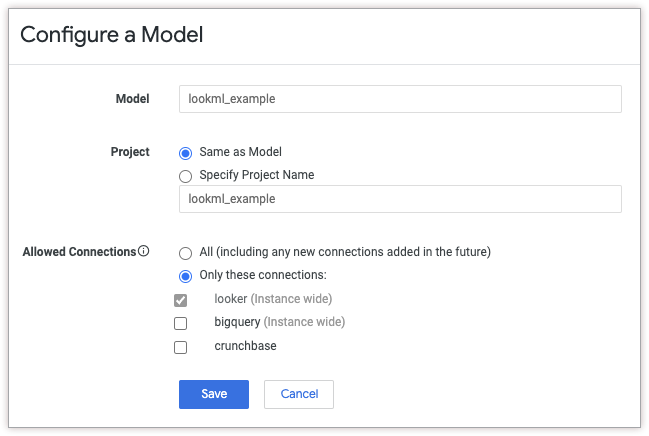
如果模型具有配置,当您点击配置时,Looker 会显示修改模型配置窗口。在修改模型配置窗口中,您可以更改模型可用的连接。
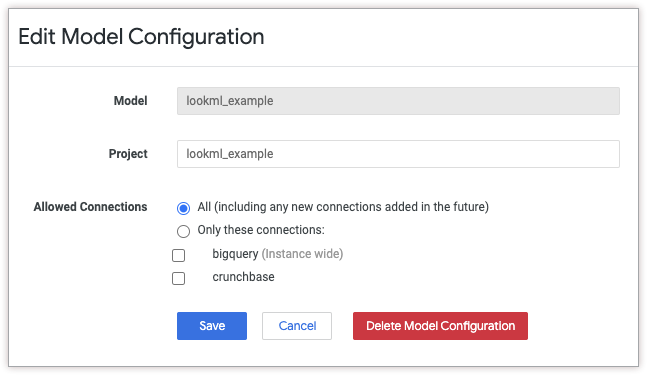
修改模型的配置时,您可以查看模型名称,但无法重命名。模型会根据您在 Looker IDE 中修改模型文件时使用的文件名来命名。
在项目字段中,您可以指定模型应与哪个项目相关联。例如,如果您创建了一个新项目,其中包含一个同名模型,则可以转换模型配置,使其与新项目的模型相关联。
在允许的连接字段中,您可以限制模型使用特定连接列表,也可以允许模型使用任何连接(所有当前和未来的连接)。
重命名项目
当 Looker 管理员创建 LookML 项目时,管理员会提供项目名称。项目名称应被视为项目的永久 ID,因为 Looker 会以以下方式使用项目名称:
- 用于标识具有
project_id作为参数的 API 调用的项目。 - 用于在 Looker 实例的内部数据库中标识项目。
- 用于标识本地项目导入的项目。
- 以便在 LookML 项目页面上显示该项目。
- 在 Looker 导航面板的开发部分中显示项目。
- 作为项目文件的网址的一部分。例如,在网址为
example.looker.com的 Looker 实例上,名为ecommerce的项目的项目清单文件位于以下网址:https://example.looker.com/projects/ecommerce/files/manifest.lkml。
如果您拥有 Looker manage_models 权限,则可以在项目的项目配置页面中更改 LookML 项目的名称。非管理员的 Looker 开发者可以查看项目配置页面,但无法更改该页面上的选项。
如需重命名项目,请执行以下步骤:
- 验证您是否已开启开发模式。
- 在 Looker IDE 中前往您的项目。
- 在项目中,点击 IDE 导航栏中的设置图标 ,打开项目设置面板。
- 在项目设置面板中,选择配置。
- 使用项目配置下的名称字段修改项目名称。
- 在项目配置页面中,点击保存项目配置以保存新项目名称。
删除项目
如果您是 Looker 管理员,可以通过项目的项目设置删除现有项目。如需查看项目设置,请打开项目,然后点击 IDE 导航栏中的设置图标 。
已删除的项目不再显示在 LookML 项目页面的项目部分中,但仍会显示在已配置的项目部分中。
如需移除项目配置,从而将项目从开发环境中完全移除,请执行以下操作:
- 在 Looker IDE 中前往您的项目。
- 在项目中,点击 IDE 导航栏中的设置图标 ,打开项目设置面板。
- 在项目设置面板中,选择配置以查看项目配置。
- 在项目配置下,选择删除项目。
- 在删除项目窗口中,查看警告以及如果删除项目会丢失的未同步更改。
- 如果您确定要删除相应项目,请在相应字段中输入该项目的名称。如需取消操作并返回到项目,请使用浏览器的返回按钮。
- 点击永久删除 <项目名称> 按钮。

